Быстро вернуться к просматриваемому сайту можно, добавив его в «Избранное». Рассмотрим, как сделать закладку в браузере Опера. После этого перейти к добавленной странице можно в один клик.
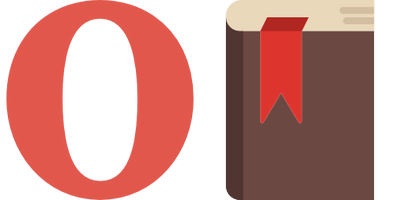
Как сделать закладку
Получить быстрый доступ к страницам в Опере можно в меню закладок. Но для входа на сайт одним «кликом» необходимо сначала отобразить основную панель быстрого доступа. Она располагается под адресной строкой.

Чтобы показать или скрыть главную панель, нужно:
- Для отображения поставьте галочку у подпункта меню «Отобразить панель» из раздела Закладки.
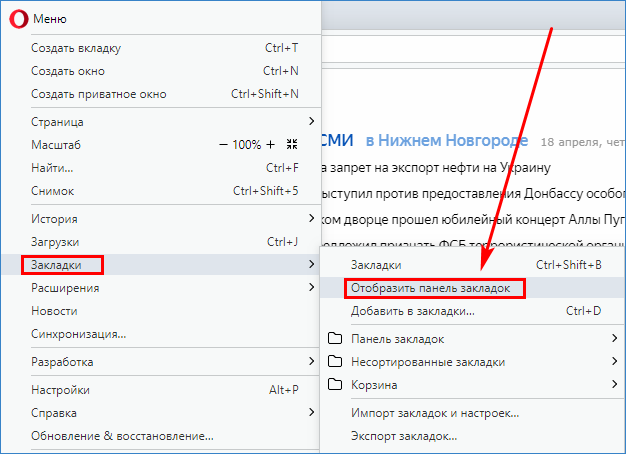
- Для скрытия — снимите галочку в этом подпункте.
На главную панель обычно заносятся те ресурсы, которые регулярно посещаются. Кроме панели закладок, добавлять веб-сайты можно:
- в список несортированных;
- на экспресс-панель;
- в раздел «Другие закладки».
Добавление сайта
Чтобы добавить веб-ресурс в «Избранное»:
- Перейдите на интересующий веб-сайт.
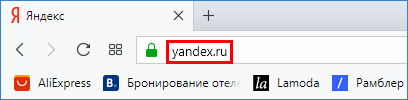
- В правом верхнем углу нажмите по значку сердечка (или сочетание клавиш Ctrl + D).
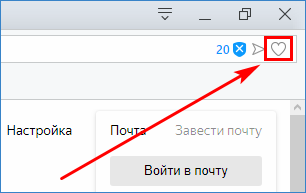
- В списке выбора укажите нужный раздел закладок и нажмите «Готово».
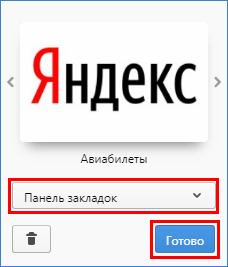
- Добавленный веб-ресурс отобразится в виде кнопки на панели быстрого доступа.
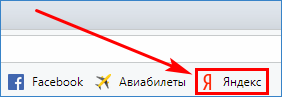
Чтобы воспользоваться новым веб-ресурсом на панели, достаточно нажать по его кнопке. Ресурс откроется на текущей странице.
Примечание. Управлять закладкой можно с панели быстрого доступа. Надо нажать по кнопке ресурса правой клавишей мыши для вызова контекстного меню и выбора команды.
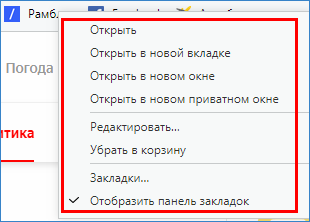
Другие разделы закладок
В Opera при отнесении веб-сайта в список «Избранного» можно добавить его и в другие категории. Кроме главной панели в Опере есть следующие разделы.
- Несортированные. Общий список ресурсов. Сюда попадают все страницы, без сортировки или отнесения в какие-либо разделы. Перечень страниц доступен из меню закладок.

- Экспресс-панель. Это панель быстрого доступа, которая показывается на странице при открытии новой пустой вкладки браузера. Она имеет плиточный вид. Добавленные ресурсы представлены миниатюрами.
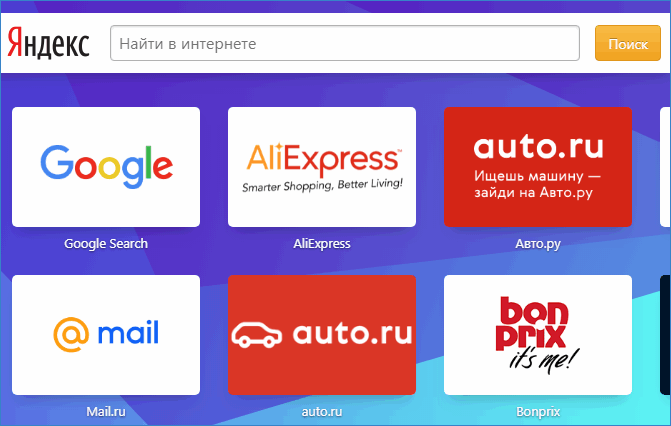
- Другие. Здесь можно держать веб-ресурсы, которые не используются постоянно, но периодически необходимы. Раздел доступен на соответствующей странице.
Раздел закладок в Опере
В браузере все добавленные сайты можно просматривать на одной странице, перемещаясь по разделам меню. Для перехода на страницу используем меню сочетание клавиш Ctrl+Shift+B или пункт «Закладки» из одноименного раздела. Появится меню управления лентой «Избранного».
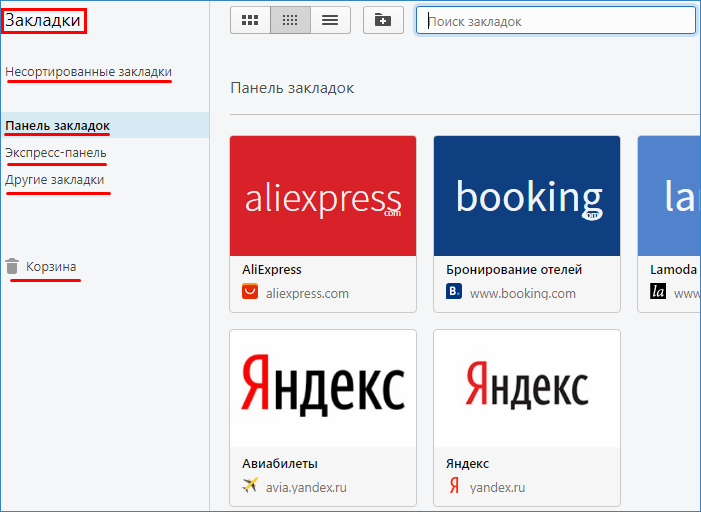
Здесь находятся все добавленные веб-ресурсы, отсортированные по выбранным разделам. В Корзине лежат удаленные каталоги и сайты.
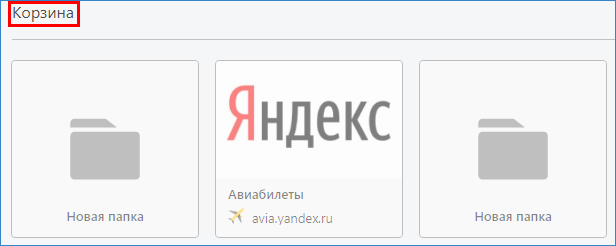
В каждом разделе (кроме несортированных) можно создавать папки и добавлять туда отдельные ресурсы, например, по темам. Чтобы создать каталог.
- Нажать кнопку создания папки в текущем разделе.
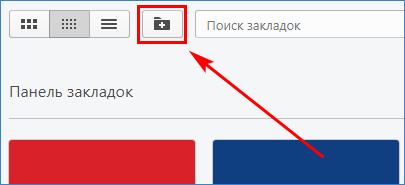
- Присвоить название каталогу и нажать «Enter».
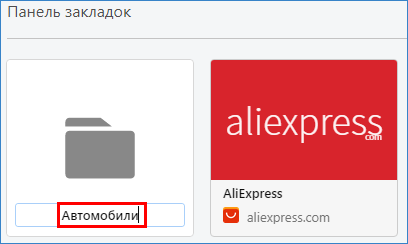
- Созданную папку можно удалить, выбрать или поменять ее имя.
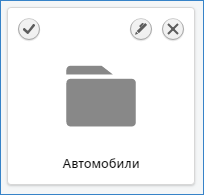
Как удалить сайт
Любой сайт можно удалить с главной панели или другого раздела. Чтобы убрать страницу :
- откройте добавленный сайт;
- справа вверху экрана нажмите на значок сердечка, а затем на кнопку «Убрать в корзину».
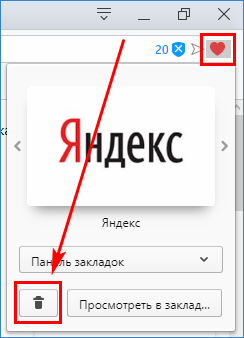
- Если удаленный сайт находился на ленте закладок, его кнопка исчезнет.
Работать с кнопками быстрого доступа в браузере Opera просто. Для удобства у этого меню несколько разделов – главная панель и вспомогательные инструменты.
